Google als Standardsuchmaschine in Windows 10 einrichten
Microsoft nutzt seine eigene Suchmaschine Bing nach der Installation von Windows 10. Dies ist im Browser so und auch bei Cortana. Wer lieber den Dienst von Google nutzt, findet hier die passende Anleitung zur Änderung der Standardsuchmaschine in Windows 10.
Änderung der Standard – Web – Suche von Bing zu Google:
- Öffnen Sie die Einstellungen mit der Kombination Windows+i
- Klicken Sie auf die Schaltfläche System und dann auf den Unterpunkt Standard-Apps
- Nun finden Sie weiter unten den Webbrowser Google Chrome
- Öffnen und installieren Sie sich die Browsererweiterung Bing2Google aus dem Chrome Store
Falls Sie nun etwas in Cortana suchen, sollte dies über die Suchmaschine von Google funktionieren.
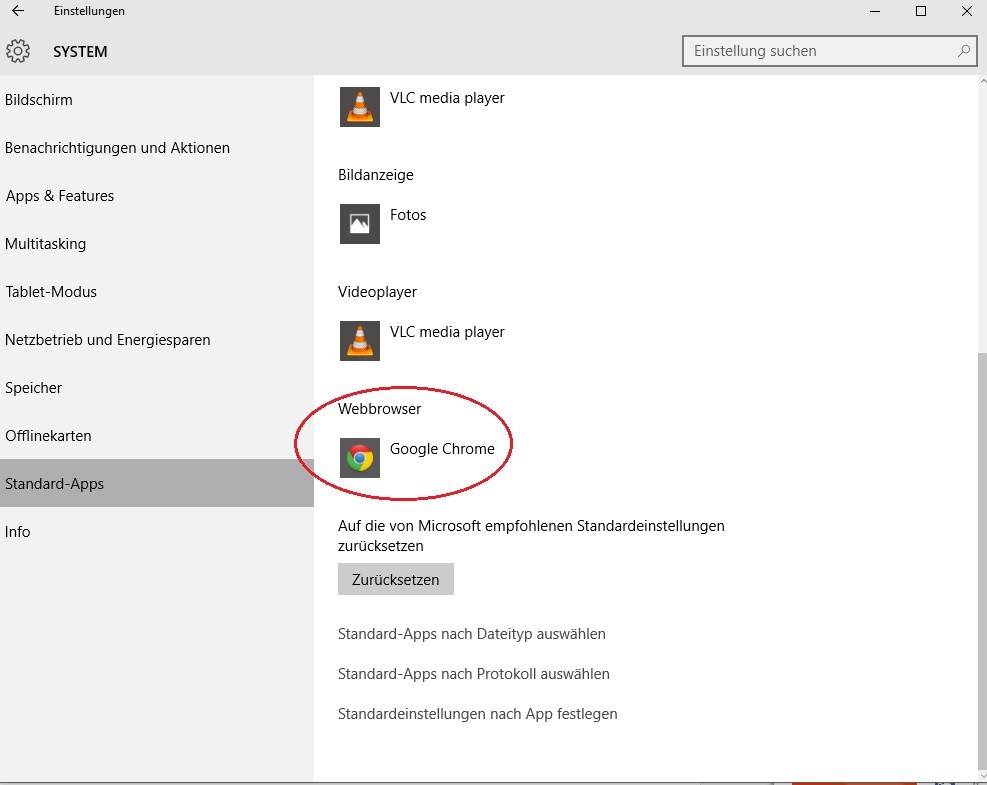
Microsoft versucht die Nutzer an die hauseigene Suchmaschine zu binden
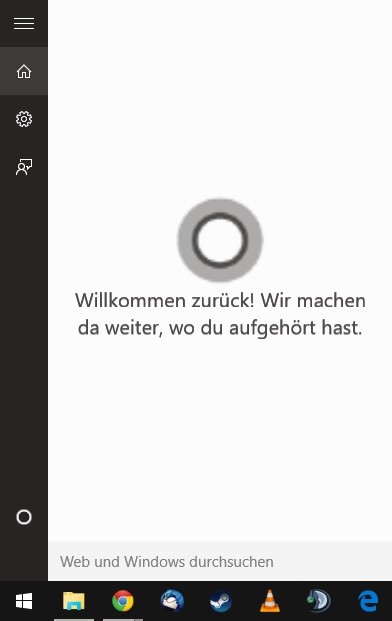
Gerade bei Cortana ist die Googlesuche praktisch
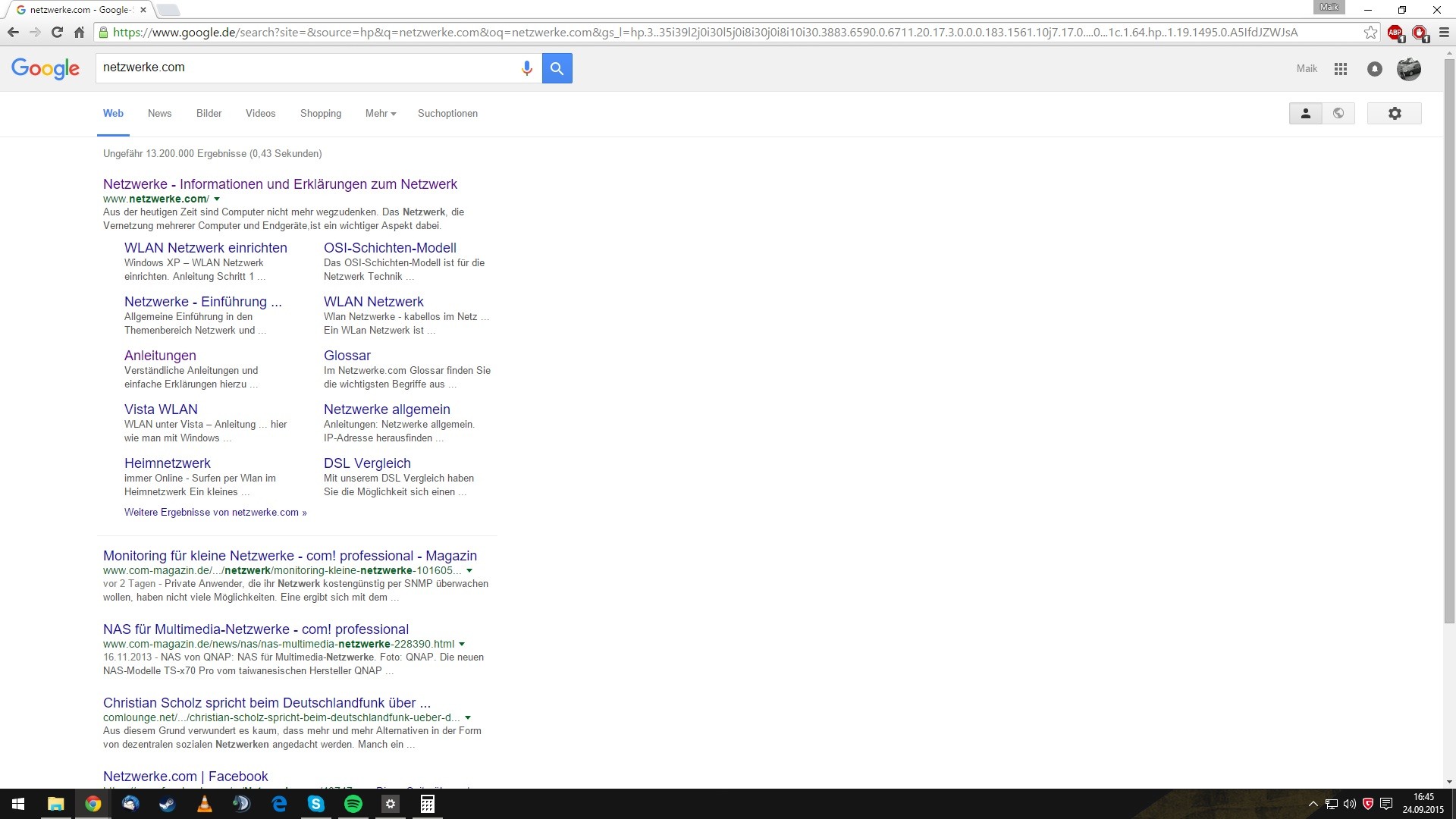
Jetzt findet man netzwerke.com noch leichter
Änderung der Suche in Firefox
Falls Sie Firefox 40.0 oder höher nutzen, funktioniert die Googlesuche nun schon ohne Probleme. Bei älteren Firefoxversionen kommt man um eine Erweiterung nicht herum.
- Firefox wie bereits beschrieben als Standardbrowser in den Standard-Apps festlegen
- Das Addon Bling-Google installieren
Änderung der Suche in Microsoft Edge
- In Edge die Webseite www.google.de aufrufen
- Über die ●●● in die Einstellungen wechseln
- Ganz unten finden Sie die Schaltfläche Erweiterte Einstellungen anzeigen
- Auch hier finden Sie ganz unten das Menü In Adressleiste suchen mit
- Dort wählen Sie den Unterpunkt <Neu Hinzufügen>
- Jetzt wählen Sie die Googlesuche aus und klicken Sie auf die Schaltfläche Als Standard hinzufügen
Nun sollten Sie Ihr Windows 10 System soweit angepasst haben, dass Sie überall die Google – Suchmaschine nutzen können.